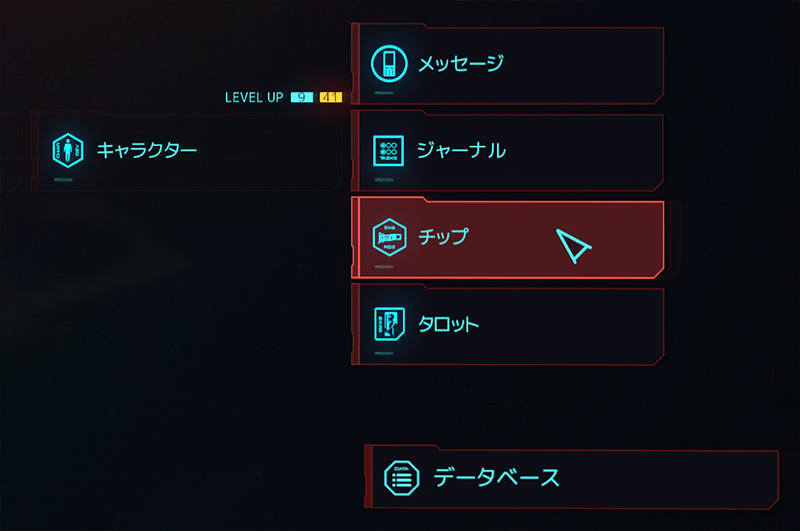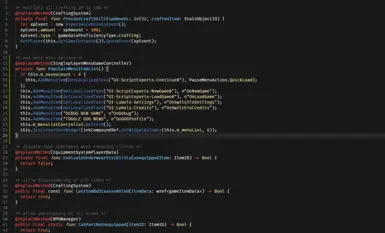PC版Cyberpunk 2077で使用できるMod「Hide Read Shards」を紹介します。
Hide Read Shardsは、入手済みのチップ(Shards)を非表示(削除)するModです。
以下で導入方法と使用方法について紹介をしていきます。
1 Hide Read Shardsのインストール方法
1.1 準備
1.1.1 Nexus Modsのアカウントについて
こちらのModはNexus Modsというサイトで公開されています。
Nexus ModsからModをダウンロードするには、アカウントが必要になるので予め準備しておいてください。
参考記事: 【Nexus Mods】アカウントの作成方法
1.1.2 セーブファイルのバックアップについて
Modの使用前にはセーブファイルのバックアップをしておくことをおすすめします。
参考記事: 【Cyberpunk 2077】セーブファイルがある場所
1.1.3 Vortexについて
この記事ではNexus ModsのVortexを使用してModのインストールを行う方法を紹介します。
事前にVortexの準備もしておいてください。
参考記事: 【Cyberpunk 2077】VortexでCyberpunk 2077のModを導入する方法
1.1.4 redscriptについて
こちらのModを使用するにはredscriptという別のModも必要となります。
事前にインストールを済ませておいてください。
1.2 Hide Read Shardsのダウンロード
Hide Read ShardsはNexus Modsの下記のリンク先からダウンロードできます。

この記事を書いている(2021年9月)時点での最新バージョンは0.3ですが、これよりも新しいバージョンが公開されている場合は基本的にはそちらを使用してください。
MAIN FILESにあるHide Read ShardsのMOD MANAGER DOWNLOADをクリックしてファイルをダウンロードしてください。
Choose download typeと書かれたページでは、FreeのSLOW DOWNLOADを選択してください。
1.3 Hide Read Shardsのインストール
Modのダウンロードが終わったら、VortexでHide Read Shardsをインストール後、有効にしてください。
1.4 Hide Read Shardsのアンインストール
Hide Read Shardsの有効をクリックして無効にするか、削除をクリックしてModの削除を行ってください。
2 Hide Read Shardsをインストール後の変化
Hide Read Shardsは、入手済みのチップを非表示(削除)するModです。
下の画像はHide Read Shardsをインストール前のものです。
使用したセーブデータでは「Relic – その革新性とは?」は入手済みのですが、チップは表示され、入手の選択肢が表示されています。
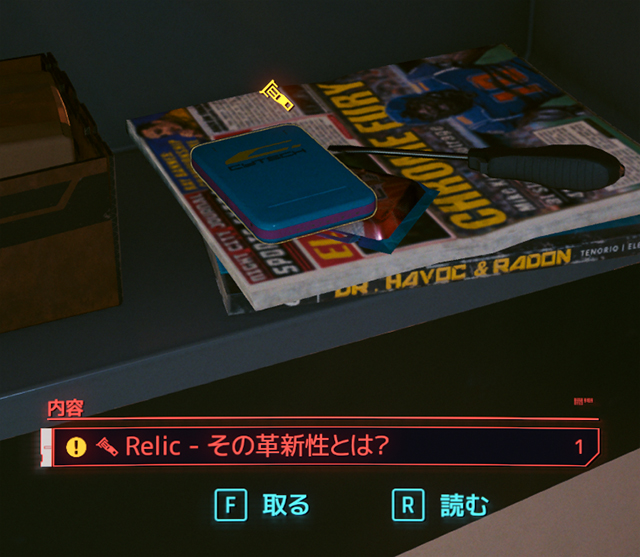
下の画像はHide Read Shardsをインストール後に、同じセーブデータで同じ場所で撮影したものです。
「Relic – その革新性とは?」は非表示(削除)されています。
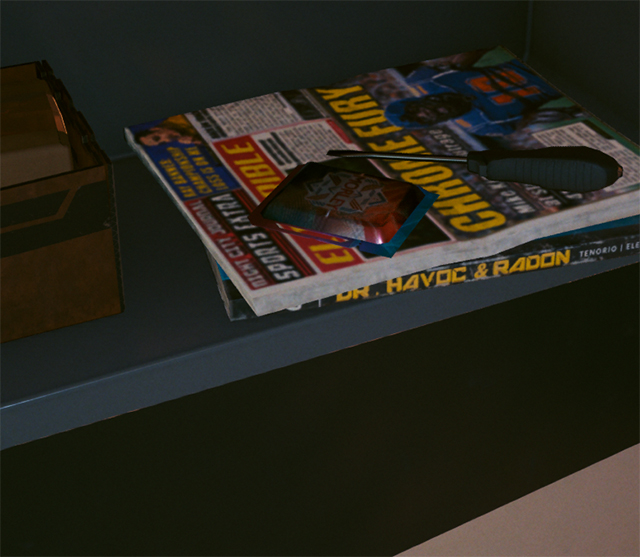
入手済みのチップはIキーで開くメインメニューの下の画像の位置で確認できます。